PS制作1寸照片详细教程
时间:2025-08-25 21:27:40 405浏览 收藏
还在为证件照发愁?本文为你详解PS制作1寸照片的完整步骤,让你轻松在家也能制作出合格的证件照!从启动PS软件、导入照片开始,详细讲解如何使用裁剪工具精确设置尺寸,调整构图,快速生成标准一寸照。更有添加白色边框、定义图案、批量排版等实用技巧,让你掌握PS证件照制作的核心要点。无需专业技能,只需简单几步,即可快速制作出符合要求的1寸照片,省时省力又省钱!快来学习,告别高价照相馆,自己动手,丰衣足食!
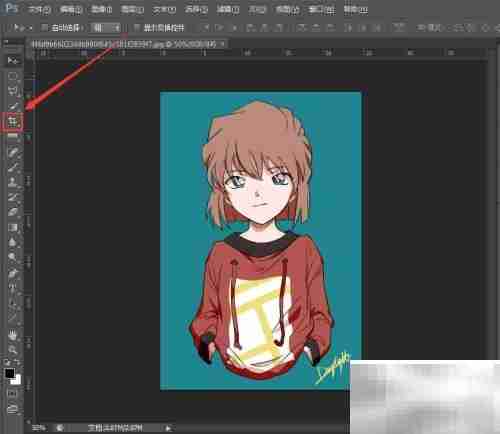
1、启动PS软件,导入需要处理的照片,然后在左侧工具栏中找到裁剪工具,准备进行裁剪操作。
2、使用裁剪工具后,在顶部属性栏中将裁剪尺寸设置为2.5×3.5厘米,随后拖动裁剪框对准人物脸部位置,调整至最佳构图,最后点击右上角的对勾按钮确认裁剪。

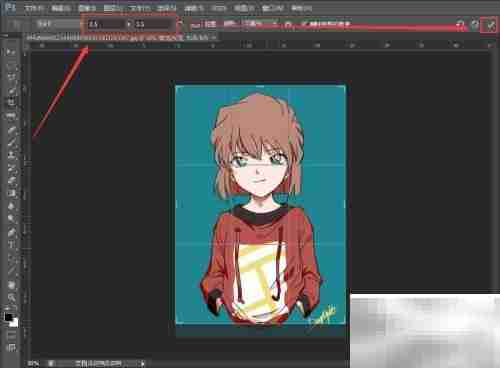
3、裁剪完成后,一张标准尺寸的一寸照雏形已经生成。
4、接着进入“图像”菜单,选择“画布大小”功能,准备为照片添加留白边框。
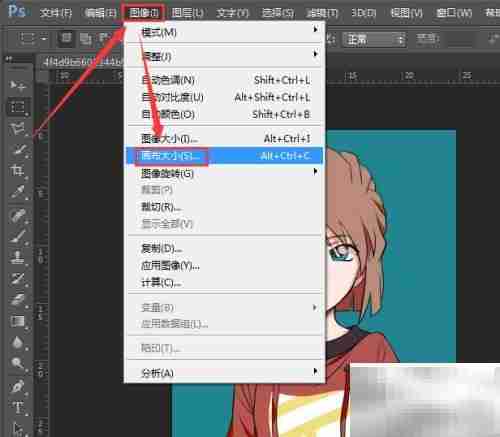
5、在弹出的画布大小设置窗口中,勾选“相对”选项,适当增加宽度和高度数值,将画布扩展颜色设置为白色,点击“确定”即可看到照片周围出现白色背景。
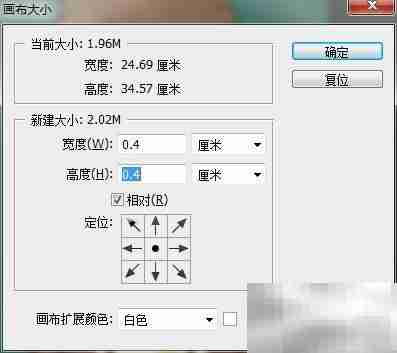
6、按Ctrl+A全选图像,然后进入“编辑”菜单,选择“定义图案”,在弹出的对话框中命名后保存,这张照片就已存入PS的图案库中。
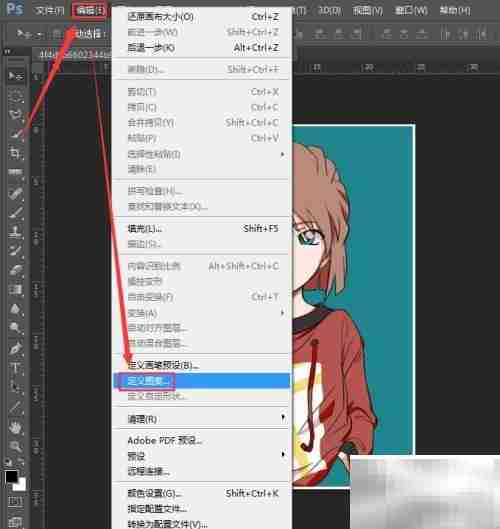
7、接下来新建一个合适尺寸的空白画布(如10×15厘米),用于排版多张一寸照。
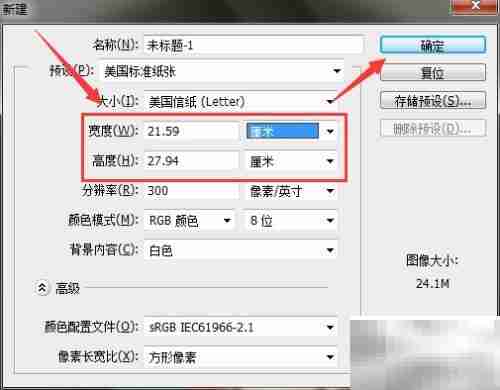
8、在“编辑”菜单中选择“填充”命令,填充内容选择“图案”,在图案列表中找到之前保存的个人照片图案,点击确定进行填充。
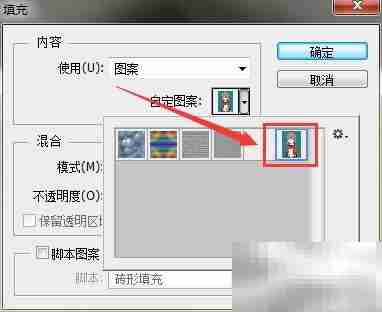
9、此时整个画布会被多个一寸照铺满,最后只需根据实际需求裁剪出所需数量的照片即可完成制作。
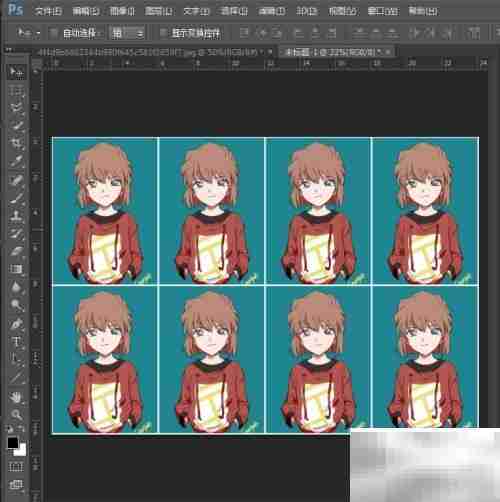
好了,本文到此结束,带大家了解了《PS制作1寸照片详细教程》,希望本文对你有所帮助!关注golang学习网公众号,给大家分享更多文章知识!
-
501 收藏
-
501 收藏
-
501 收藏
-
501 收藏
-
501 收藏
-
328 收藏
-
294 收藏
-
300 收藏
-
391 收藏
-
482 收藏
-
326 收藏
-
418 收藏
-
226 收藏
-
264 收藏
-
494 收藏
-
303 收藏
-
497 收藏
-

- 前端进阶之JavaScript设计模式
- 设计模式是开发人员在软件开发过程中面临一般问题时的解决方案,代表了最佳的实践。本课程的主打内容包括JS常见设计模式以及具体应用场景,打造一站式知识长龙服务,适合有JS基础的同学学习。
- 立即学习 543次学习
-

- GO语言核心编程课程
- 本课程采用真实案例,全面具体可落地,从理论到实践,一步一步将GO核心编程技术、编程思想、底层实现融会贯通,使学习者贴近时代脉搏,做IT互联网时代的弄潮儿。
- 立即学习 516次学习
-

- 简单聊聊mysql8与网络通信
- 如有问题加微信:Le-studyg;在课程中,我们将首先介绍MySQL8的新特性,包括性能优化、安全增强、新数据类型等,帮助学生快速熟悉MySQL8的最新功能。接着,我们将深入解析MySQL的网络通信机制,包括协议、连接管理、数据传输等,让
- 立即学习 500次学习
-

- JavaScript正则表达式基础与实战
- 在任何一门编程语言中,正则表达式,都是一项重要的知识,它提供了高效的字符串匹配与捕获机制,可以极大的简化程序设计。
- 立即学习 487次学习
-

- 从零制作响应式网站—Grid布局
- 本系列教程将展示从零制作一个假想的网络科技公司官网,分为导航,轮播,关于我们,成功案例,服务流程,团队介绍,数据部分,公司动态,底部信息等内容区块。网站整体采用CSSGrid布局,支持响应式,有流畅过渡和展现动画。
- 立即学习 485次学习
